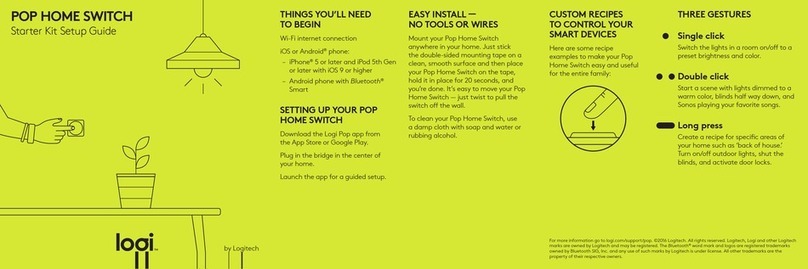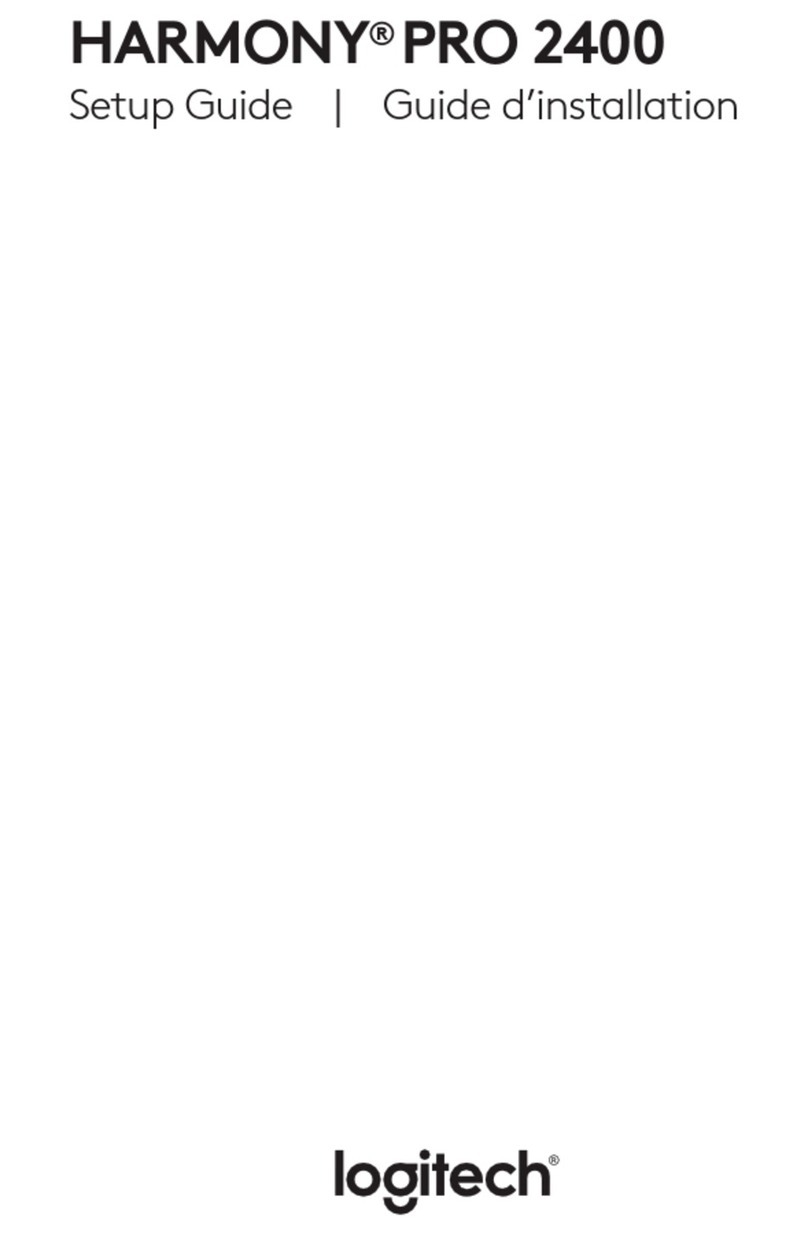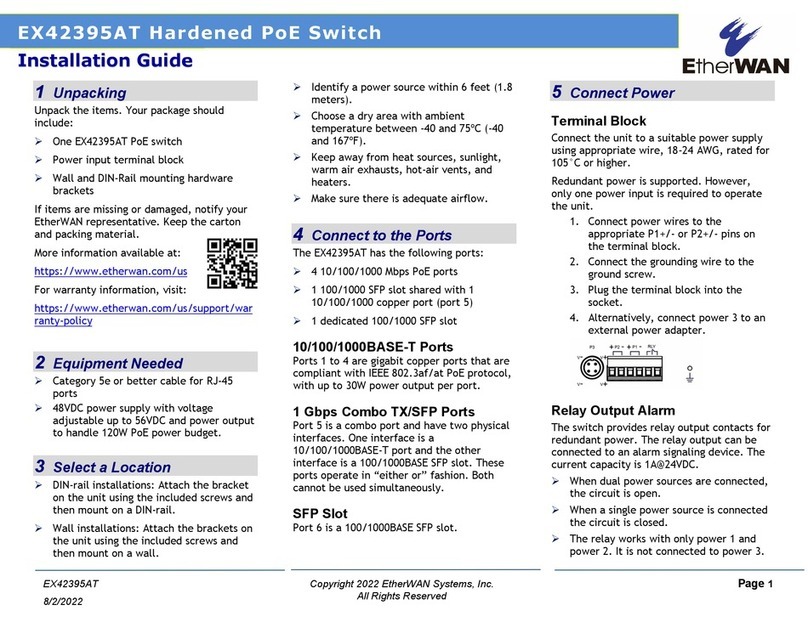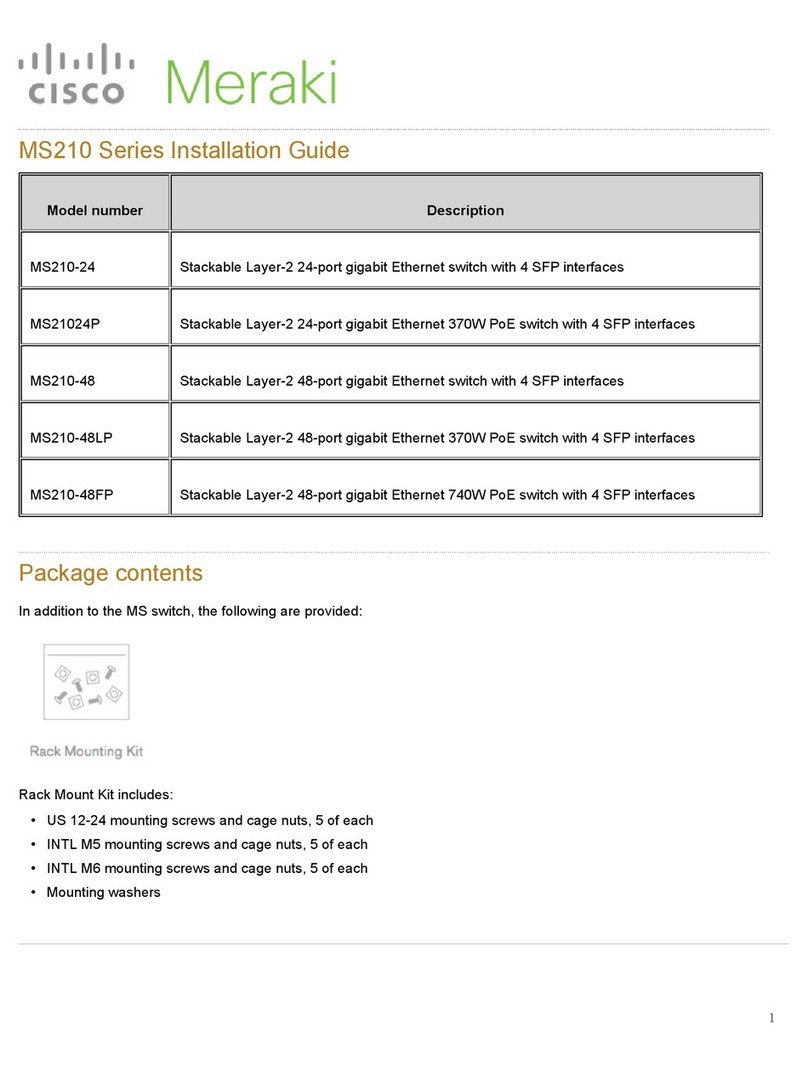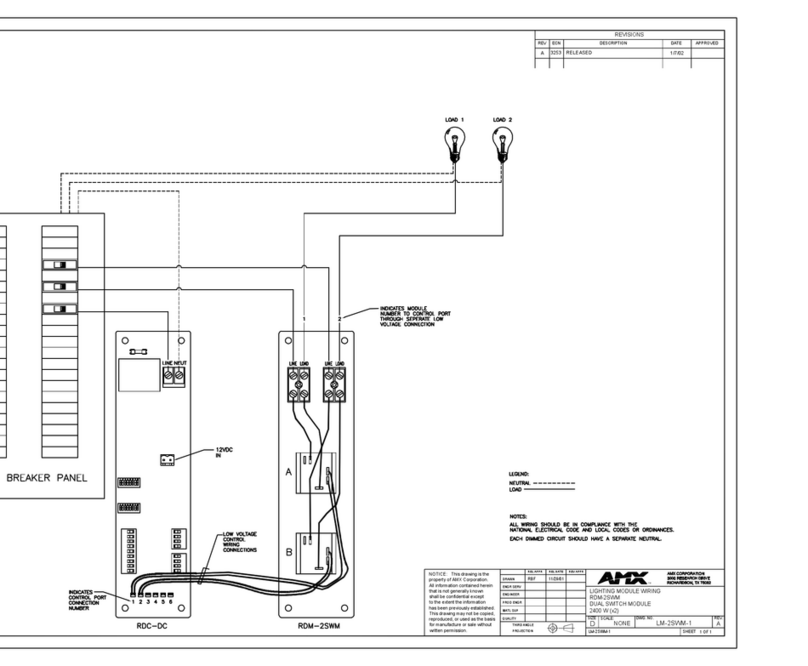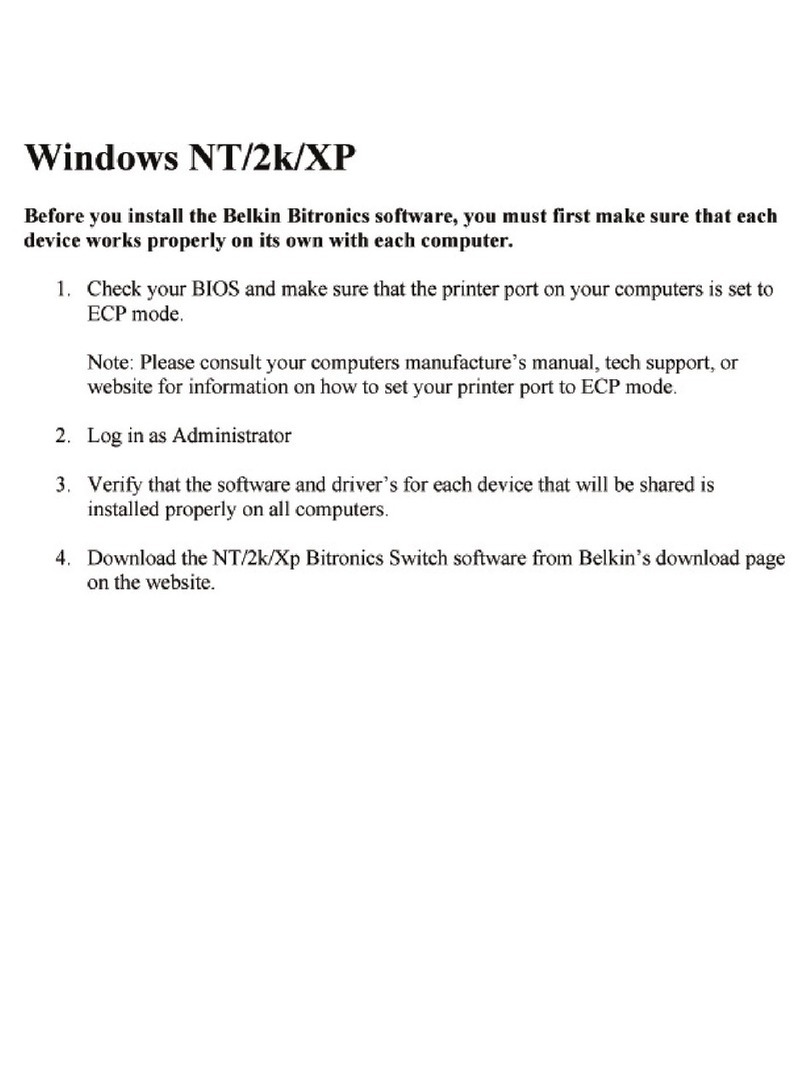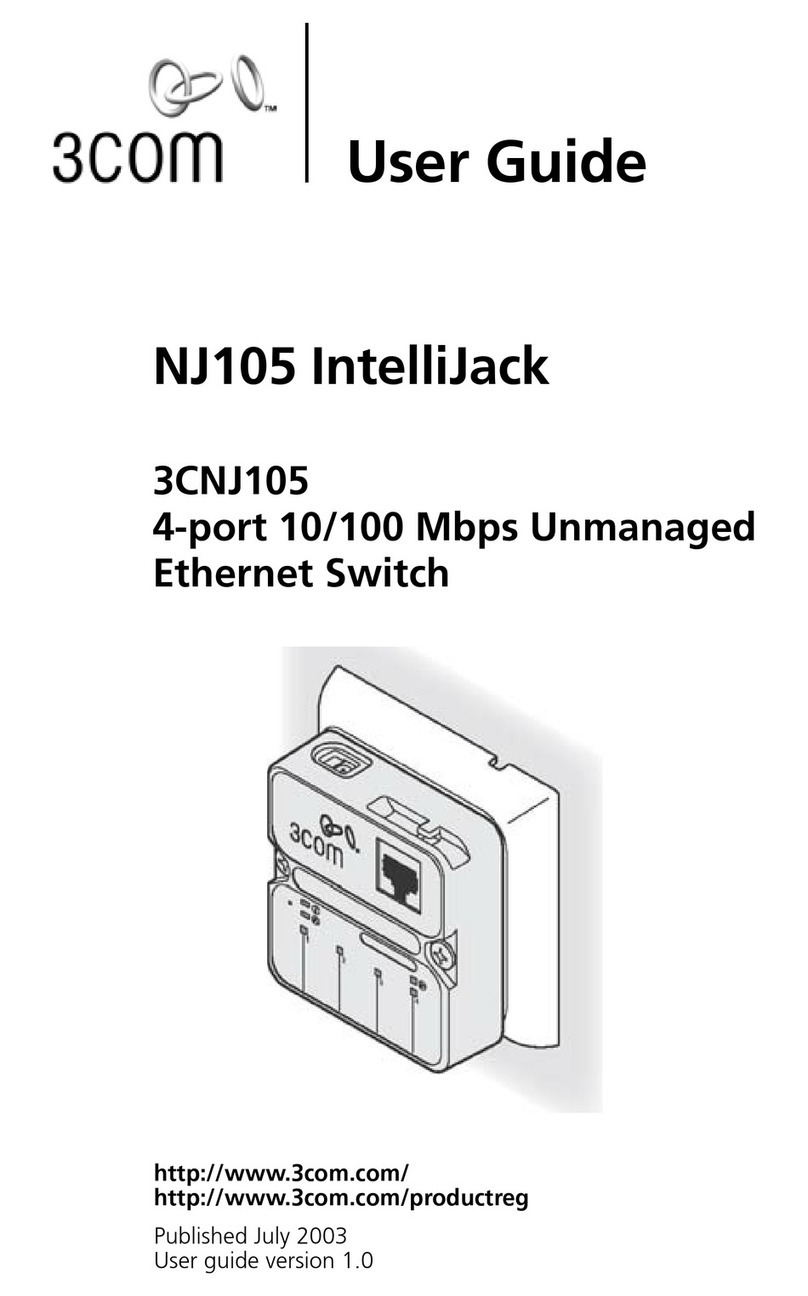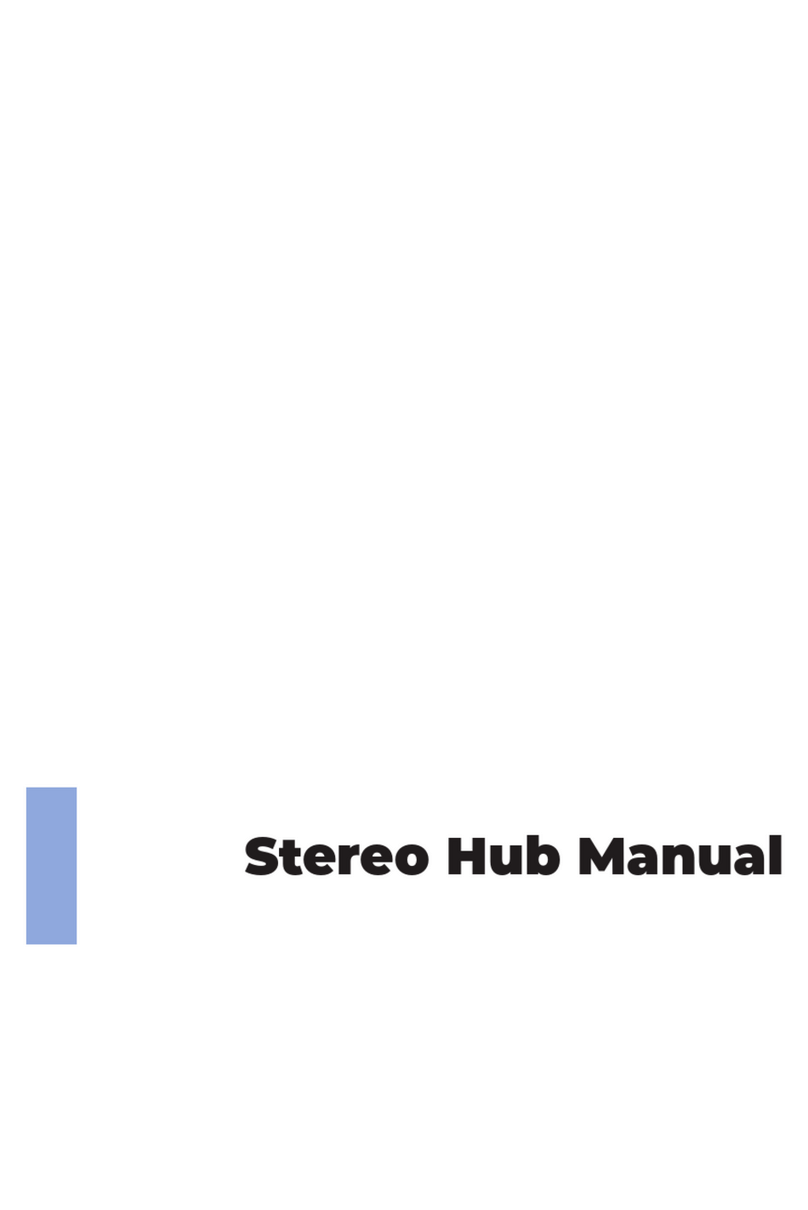Logitech 1161350 User manual

MARQUE: LOGITECH
REFERENCE : AUDIO HUB
CODIC: 1161350

English
Place the AudioHub behind your
notebook
Français
Placez le système ConcentrateurAudio
derrière l’ordinateur portable
Español
Coloque el dispositivo
ConcentradorAudio detrás de la
computadora portátil
Setup and Installation/Installation/Instalación

Adjust the width of the AudioHub
Slide out the satellite speakers until they are
visible on either side of your notebook screen.
Warning! Do not touch front of the satellites
as damage may occur.
Ajustez la largeur de
ConcentrateurAudio
Déployez les haut-parleurs satellites jusqu’à ce
qu’ils soient visibles de part et d’autre de
l’écran de votre ordinateur portable.
Attention! Ne pas toucher la face avant
des haut-parleurs satellites sous risque de
les endommager.
Ajuste la anchura de
ConcentradorAudio
Mueva las bocinas satélite hasta que queden
visibles a ambos lados de la pantalla de la
computadora portátil.
¡Advertencia! No toque la parte frontal de las
bocinas satélite ya que podría dañarlas.

Plug-in the AC power adapter
First, plug the power cable into the
AudioHub, then plug the power adapter into
the wall.
Branchez l’adaptateur secteur
Branchez d’abord le câble d’alimentation à
ConcentrateurAudio, puis branchez
l’adaptateur secteur sur une prise murale.
Conecte el adaptador de
alimentación de CA
Conecte primero el cable de alimentación a
ConcentradorAudio y, a continuación,
conecte el adaptador a la toma de pared.

Turn on your notebook and connect
the AudioHub USB cable
Make sure your computer has completely
booted up with the operating system fully
loaded before connecting the USB cable.
NOTE: If the USB cable is not long enough, use
the USB extension cable provided.
Allumez votre ordinateur portable et
connectez le câble USB
ConcentrateurAudio
Faites bien attention d’attendre la fin du
démarrage et du chargement du système
d’exploitation avant de connecter le
câble USB.
REMARQUE: si le câble USB n’est pas assez
long, utilisez la rallonge USB fournie.
Encienda la computadora portátil y
conecte el cable USB de
ConcentradorAudio
Antes de conectar el cable USB, asegúrese de
que la computadora se ha iniciado
completamente, con el sistema operativo
cargado en su totalidad.
NOTA: si el cable USB no tiene la longitud
necesaria, use el cable de extensión USB
suministrado.

Connect your USB accessories to the
ports on the side of the AudioHub
A. Volume Control/Power knob light:
ON = Speaker system on and functioning.
OFF = Speaker system off and not functioning.
B. USB light:
ON = USB hub on and functioning properly.
OFF = USB hub off and not functioning.
Connectez vos accessoires USB sur les
ports latéraux de ConcentrateurAudio
A. Bouton lumineux du réglage du
volume/mise sous tension:
ALLUME = système de haut-parleurs sous
tension et fonctionnant.
ETEINT = système de haut-parleurs hors tension
et ne fonctionnant pas.
B. Témoin lumineux USB:
ALLUME = hub USB sous tension et fonctionnant
correctement.
ETEINT = hub USB hors tension et ne
fonctionnant pas.
Conecte los accesorios USB a los
puertos situados en el lateral de
ConcentradorAudio
A. Luz de control de volumen/encendido:
ENCENDIDA = sistema de bocinas encendido y
en funcionamiento.
APAGADA = sistema de bocinas apagado y no
en funcionamiento.
B. Luz USB:
ENCENDIDA = concentrador USB encendido y
en funcionamiento correcto.
APAGADA = concentrador USB apagado y no en
funcionamiento.
A
B

Wrap and secure excess cables Enroulez et rangez les câbles
supplémentaires
Enrolle y asegure los cables de modo
que no estorben ni sean un peligro

Hold your notebook’s power cable
in place
Maintenez le câble d’alimentation de
votre ordinateur portable en place
Coloque debidamente el cable de
alimentación de la computadora
portátil

Attach the optional webcam/headset
stand
To remove web cam stand, simply twist out of
hole while pulling at the base of the stand (do
not pull or force forward or backward).
Fixez les supports optionnels pour
caméra Web et casque
Pour retirer le support de la caméra Web, il
vous suffit de le dégager de la fente en tirant
sur la base du support (ne pas forcer).
Acople la base opcional para
cámara/audífono
Para quitar la base para cámara Web, gire
ligeramente para desencajarla al mismo
tiempo que tira de la base (no tire o fuerce
hacia delante ni hacia atrás).

English
A. Volume/Power Knob
Turn the volume knob clockwise to raise the
volume and counterclockwise to lower the
volume.
To turn off the speaker press the
volume/power knob, the light will turn off.
Push it again to turn the speaker back on.
Français
A. Bouton de volume/mise
sous tension
Tournez le bouton de volume dans le sens des
aiguilles d’une montre pour augmenter le
volume et dans le sens inverse pour le baisser.
Pour éteindre le haut-parleur, appuyez sur le
bouton de volume/mise sous tension, celui-ci
s’éteindra. Appuyez sur le bouton une
nouvelle fois pour rallumer le haut-parleur.
Español
A. Control de volumen/encendido
Gire el control de volumen en el sentido de las
agujas del reloj para subir el volumen, y en
sentido contrario para bajarlo.
Para apagar las bocinas, pulse el control de
volumen/encendido, la luz se apagará. Púlselo
otra vez para volver a encender las bocinas.
Using Your Speakers/Utilisation des haut-parleurs/
Uso de las bocinas
A

Instructions pour débrancher un
périphérique USB de
ConcentrateurAudio
Remarque importante: ne pas débrancher un
périphérique USB ni ConcentrateurAudio sans
suivre les instructions suivantes.
Pour débrancher un périphérique USB de
ConcentrateurAudio en toute sécurité, vous
devez d'abord désactiver le périphérique USB
sur l’ordinateur.
Sous Windows:
• Cliquez avec le bouton gauche de la
souris sur l’icône Retirer le périphérique
en toute sécurité figurant dans la barre
d'état système.
• Sélectionnez Retirer [nom de votre
périphérique] en toute sécurité.
Sous Macintosh:
• Pour éviter de perdre des données,
vérifiez que le périphérique est inactif
lorsque vous l’éjectez du bureau ou de
l’application (par exemple, iPhoto
ou iTunes).
Si vous débranchez ConcentrateurAudio d’un
ordinateur portable, suivez les mêmes
instructions.

e
r.
o
t
Français
Le haut-parleur ConcentrateurAudio
n’émet pas de son
Sous Windows® XP:
• Fermez le logiciel de lecture musicale.
• Vérifiez que ConcentrateurAudio est le
haut-parleur par défaut.
1. Modifiez la configuration du
haut-parleur sous Windows® XP.
2. Cliquez avec le bouton droit de la souris
sur l’icône du volume située dans la
barre d’état système.
3. Sélectionnez Ajuster les propriétés
audio.
4. Cliquez sur l’onglet Audio.
5. Dans la section Unité par défaut,
sélectionnez Haut-parleur USB ou
Haut-parleur ConcentrateurAudio.
6. Cliquez sur Appliquer, puis sur OK.
Pour Mac® OSX:
• Fermez le logiciel de lecture musicale.
• Branchez le haut-parleur
ConcentrateurAudio sur le port USB.
• Ouvrez Préférences Système.
1. Cliquez sur Son.
2. Sélectionnez Haut-parleur USB ou
Haut-parleur ConcentrateurAudio.
3. Fermez Préférences Système.
• Relancez le logiciel de sélection musicale
avec ConcentrateurAudio connecté
(assurez-vous que le casque n’est pas
branché à votre ordinateur portable).
• Sélectionnez un morceau et lancez
la lecture.

Other Adjustments
AudioHub can be placed under a flat-panel
LCD monitor instead of behind your
notebook. In this case, adjust the rear feet
on AudioHub to accommodate the size and
width of your monitor stand.
Autres réglages
ConcentrateurAudio peut être placé sous un
moniteur à écran LCD plat au lieu d’être
placé derrière votre ordinateur portable.
Dans ce cas, ajustez les pieds arrière de
ConcentrateurAudio à la taille et à la largeur
de votre support de moniteur.
Otros ajustes
ConcentradorAudio se puede colocar bajo
un monitor LCD de pantalla plana, en lugar
de detrás de la computadora portátil. En
este caso, ajuste las patas posteriores de
ConcentradorAudio del modo más
adecuado según el tamaño y la anchura del
soporte del monitor.
The feet also include a notch to keep your
notebook power cable or the USB cable from
rattling on the table surface.
Les pieds sont également équipés d'une
encoche permettant d’éviter le frottement
du câble d’alimentation de votre ordinateur
portable ou du câble USB sur la table.
Las patas tienen una hendidura para
mantener sujeto el cable de alimentación o
el cable USB, a fin de evitar que golpee la
superficie de trabajo.
Table of contents
Other Logitech Switch manuals

Logitech
Logitech SMARTDOCK + EXTENDER BOX User manual

Logitech
Logitech G HUB User manual

Logitech
Logitech G HUB User manual

Logitech
Logitech Harmony Ultimate Hub User manual

Logitech
Logitech Harmony Smart Control User manual
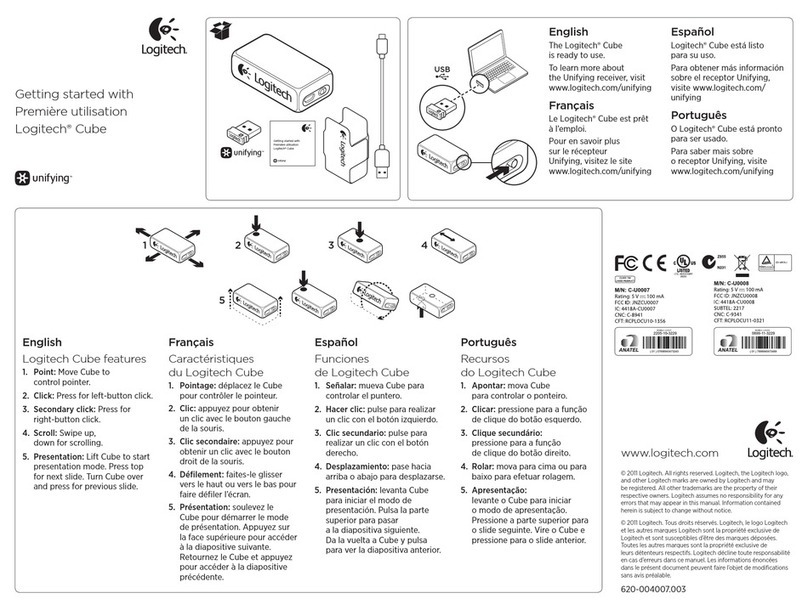
Logitech
Logitech Cube User manual

Logitech
Logitech RALLY PLUS User manual
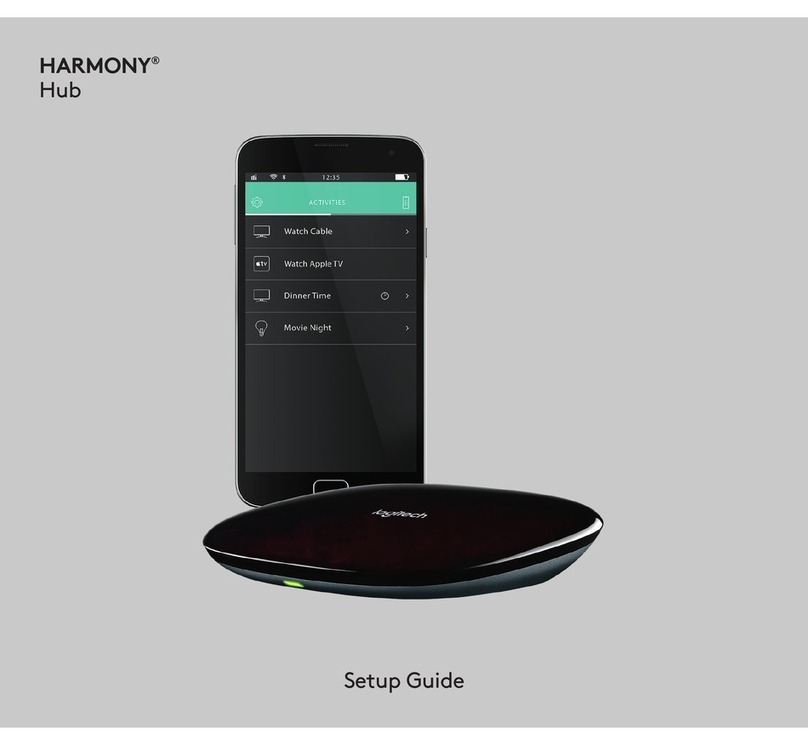
Logitech
Logitech Harmony One User manual
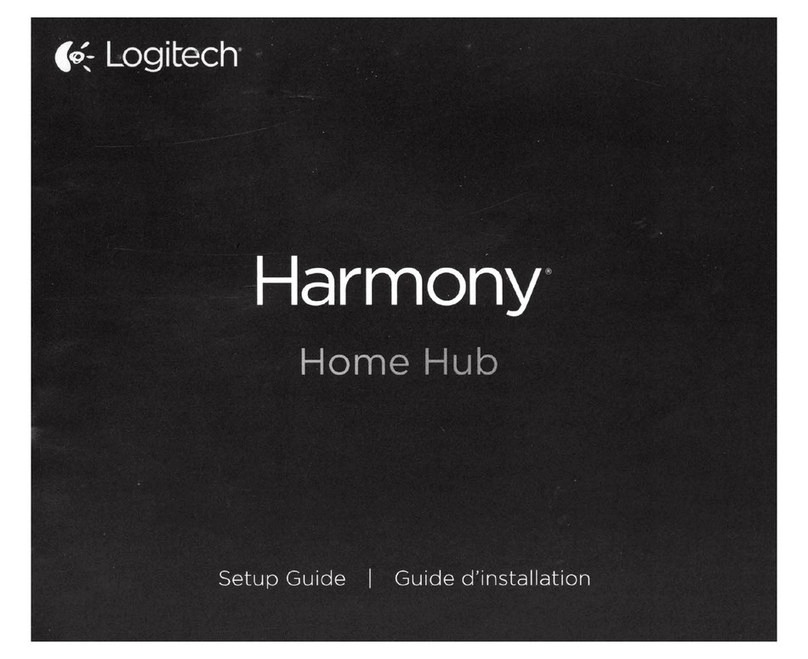
Logitech
Logitech Harmony One User manual

Logitech
Logitech Harmony One User manual